LINEでは、友だちをお気に入りに登録して、いつも友だちリストの一番上に表示することができます。
- 友だちが増えてきた
- 頻繁にLINEする友だちが友だちリストから探しにくい
- いつもLINEする友だちをいつも一番上に表示したい
そんなときは、仲の良い友だちをお気に入りに登録しましょう!
お気に入りに登録すると、その友だちが友だちのリストの上部に表示されるため、すぐに見つかります。
今回は、LINEで友だちをお気に入りに登録する方法を紹介します!
LINEで友だちをお気に入りに登録する
iPhone:この記事はiPhoneで説明しています。(画像はAndroidですがiPhoneも同じです)
Android:この記事はAndroidで説明しています。
パソコン:【LINE】友だちをお気に入りに登録する方法(パソコン)
友だちリストの位置
通常の「友だち」の位置は「ホーム」の下の方にあります。
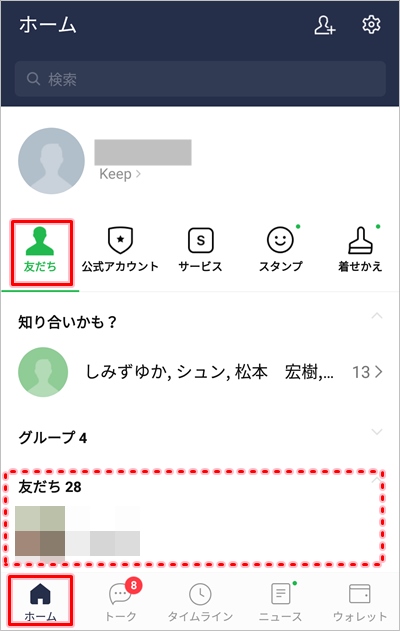
そして名前によっては友だちリストのかなり下の方にあったりします。毎日連絡する人であれば、探すのはかなり面倒ですね。
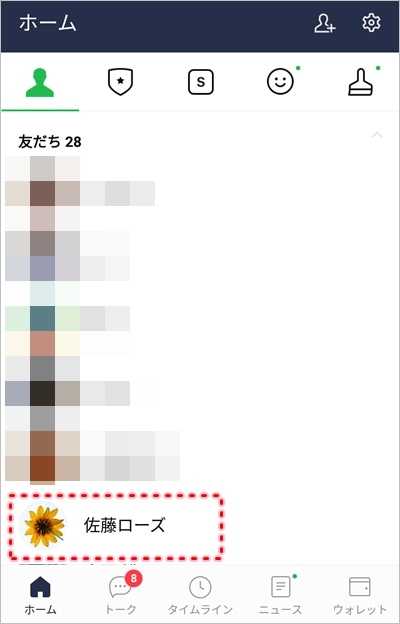
そんなときは、よく連絡する友だちをLINEのお気に入りに登録してみましょう!
LINEのお気に入りに登録する
LINEのお気に入りに登録したい友だちのアイコンをタップして、友だちの画面を表示します。
友だちの画像の上にある画面右上の「☆」マークをおします。
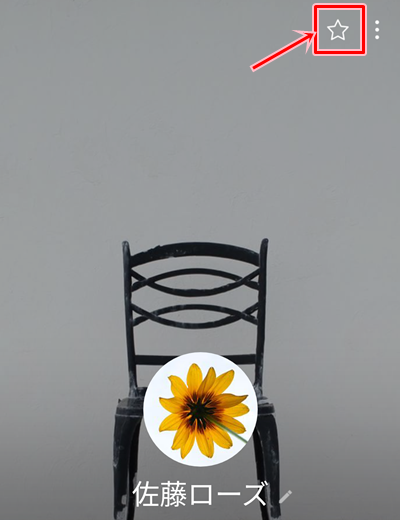
「☆」マークが緑色に変わります。これで、お気に入りに登録されました。
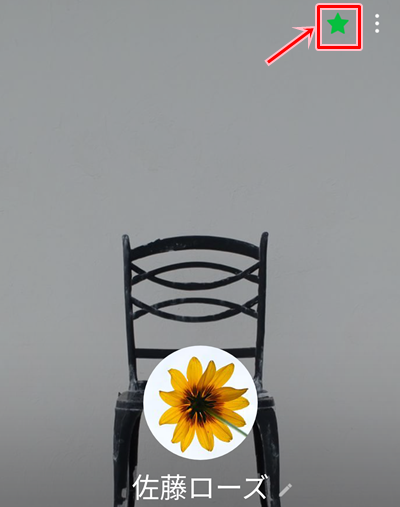
友だちの一覧に戻ると、「お気に入り」に友だちが追加されています。上に方にあるので、一発で友だちに連絡がとれますね。
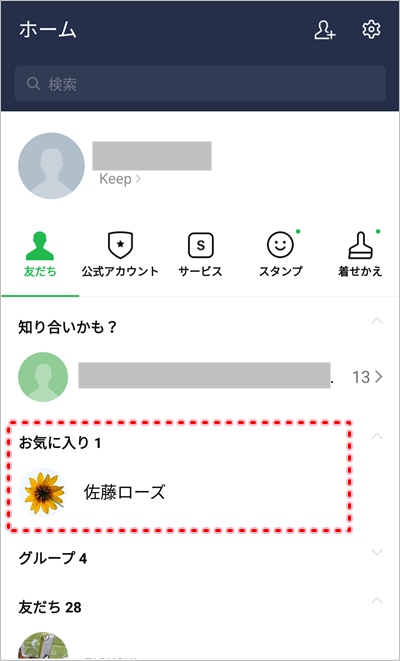
LINEで友だちをお気に入りに登録することによって、よく連絡する友だちがいつも上に表示されるようになりました。
お気に入りを削除する
お気に入りに登録した友だちをお気に入りから削除することもできます。
先ほどの友だちの画像の上にある「☆」マークをもう一度おします。すると緑色から透明な色に戻ります。
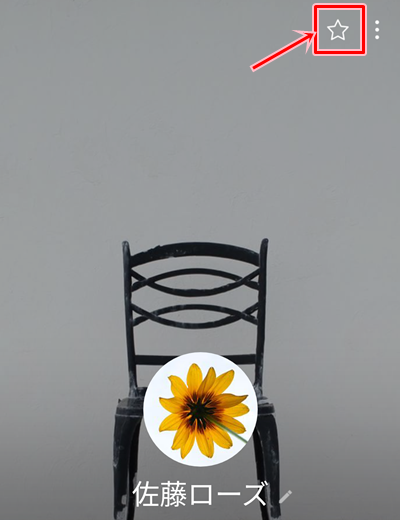
お気に入りが消え、元の友だちリストに戻りました。もちろん友だちが消えたわけではありません。お気に入りから消えただけです。
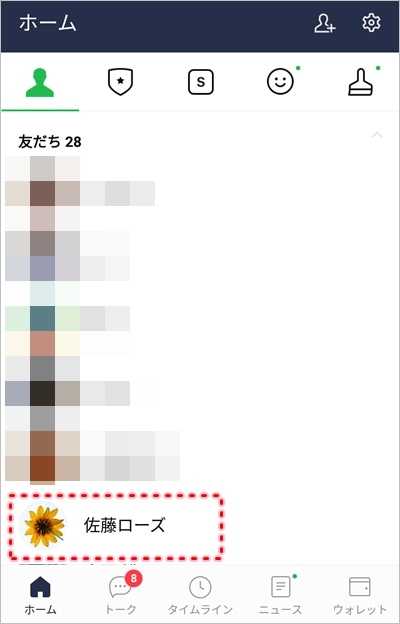
これで、LINEで友だちをお気に入りに登録してから解除するまでを実施することができました。
お気に入りは友だちのリストの上部に表示されるため、頻繁に連絡を取りあう友だちはお気に入りに登録しておくと、すぐに連絡がとれてとても便利です。
ぜひLINEの友だちをお気に入りに登録してみてください!
以上、LINEで友だちをお気に入りに登録・解除する方法でした。

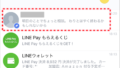
コメント